win7电脑怎么开启wifi热点?win7怎么设置wifi热点让手机连接?一些朋友的电脑连接的是有线网络,身边并没有无线路由器存在,所以大家想要让win7笔记本电脑开启wifi热点让手机来连接,具体应该如何操作呢,今天系统之家小编来告诉大家。
具体方法:
1、选择左下角“开始”-“运行”命令,在运行命令栏里输入“CMD”打开;
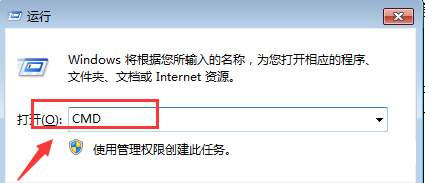
2、在界面里输入以下命令【netsh wlan set hostednetwork mode=allow ssid=ACE-PC key=12345678】回车运行;
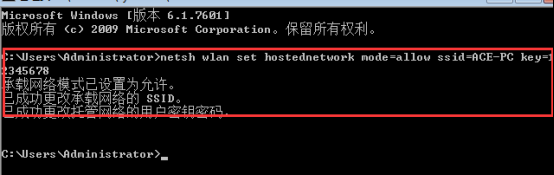
3、等待大约一分钟后,网络连接中出现一个网卡名字为“Microsoft Virtual WIFI Miniport Adapter ”的无线网络,将其重命名为wifi;
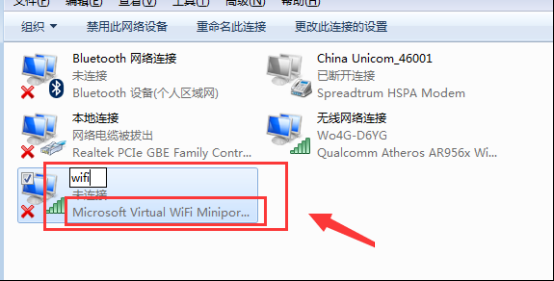
4、查看“网络连接”窗口,右键单击已经连接上网的网络连接,右击选择“属性”-“共享”,第一栏的家庭网络连接选择“虚拟WIFI”;
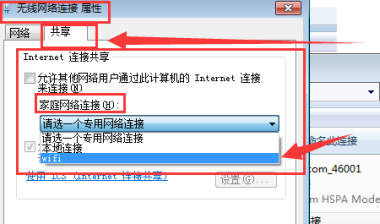
5、确定之后,可以使用的上网连接显示“共享”表示已经可以使用;
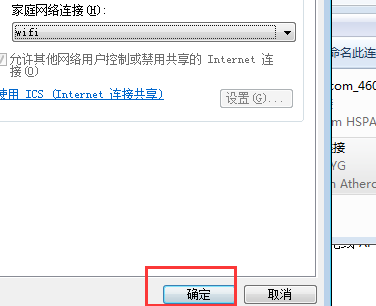
6、开启无线网络,在命令提示符里输入【netsh wlan start hostednetwork】
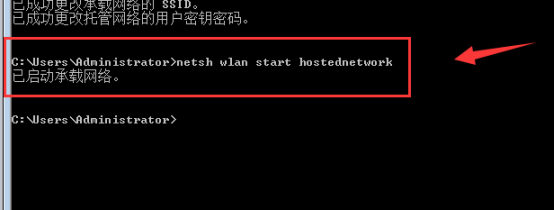
7、设置完毕,手机网络搜索ACE-PC,输入密码12345678就可以使用了。
上述就是关于将win7电脑变身wifi热点的操作方法,笔记本电脑这样弄才有用,台式机如果没有无线网卡也是不管用的,有需要的用户就可以根据小编的步骤进行操作了,希望能够对大家有所帮助。

 时间 2022-08-10 16:12:21
时间 2022-08-10 16:12:21 作者 admin
作者 admin 来源
来源 



